пк. Практическая работа 17 Ввод данных и вычисления в электронных таблицах ms excel. Создание и копирование формул
 Скачать 255.29 Kb. Скачать 255.29 Kb.
|
|
Практическая работа № 17 Ввод данных и вычисления в электронных таблицах MS Excel. Создание и копирование формул Цель: освоить основные приемы работы в электронной таблице; занесение данных, создание формул, вставка функций, изменение формата данных, вставка фильтра, использование автозаполнения. Обеспечение занятия: конспект лекций, задание на урок, методические указания по выполнению практической работы, операционная система Windows, программа MS Excel. Порядок выполнения 1. Повторить теоретический материал. 2. Ответить на вопросы. Из чего состоит адрес ячейки Какие форматы данных вы знаете Для чего используют маркер заполнения? Назовите этапы создания формулы Как выделить несмежный диапазон Как вставить функцию в формулу Какую роль выполняет Фильтр? Какую функцию можно выбрать для нахождения среднего значения в диапазоне? Какая формула будет получена при копировании в ячейку D3, формулы из ячейки D2?  ___________________________________ ___________________________________3. Выполните задания Задание № 1 1. Включите программу MS Excel. 2. Заполните таблицу по образцу.
3. В ячейку В2 вставьте функцию корень и скопируйте для остальных чисел. 4. Аналогично вставьте функции в остальные ячейки. 5. Оформите границы и выполните заливку ячеек с формулами. 6. Переименуйте лист в Задача 1. Примечание: для вычисления е^x используйте функцию EXP, для х^2- степень, для х!- ФАКТР. Задание № 2 1. Перейдите на лист 2. 2. Заполните таблицу по образцу.
3. Введите формулы для вычисления разницы (= факт- план). 4. Для вычисления плана на 2 полугодие используйте формулу = план на год – план на 1 полугодие. 5. Вычислите итог по каждому столбцу. 6. Установите курсор внутри таблицы. Выполните команду меню Данные - Фильтр - Автофильтр. 7. Выведите на экран отрицательный остаток. Скопируйте полученную таблицу и вставьте ниже. 8. Оформите границы и выполните заливку ячеек с формулами. 9. Переименуйте лист в Задача 2. Задание № 3 1. Перейдите на лист 3. 2. Заполните таблицу по образцу. 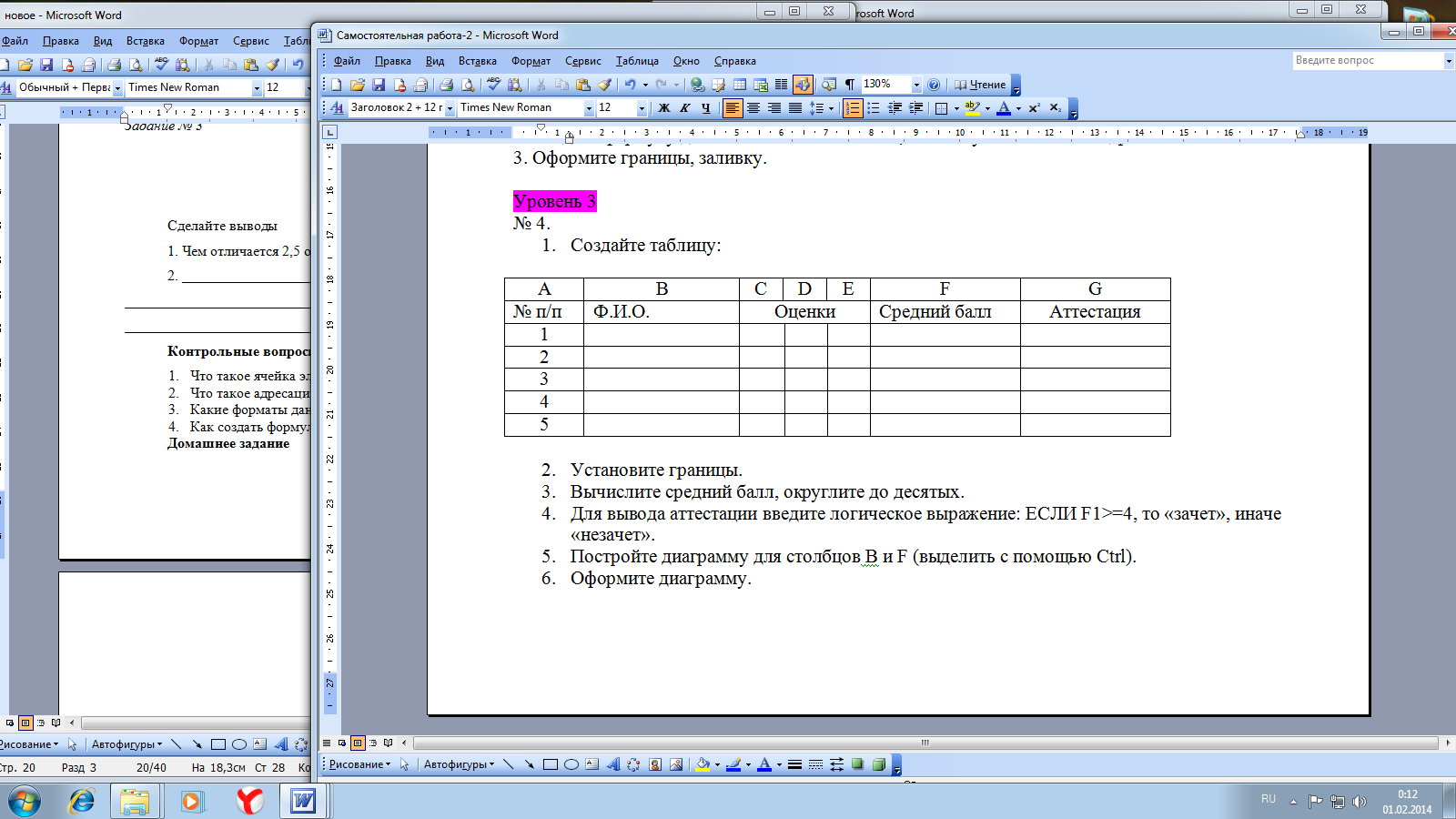 3. Вычислите средний балл для каждого ученика, используя функцию СРЗНАЧ. 4. Округлите средний балл до десятых. 5. Проставьте аттестацию. Для этого вставьте функцию ЕСЛИ и введите выражение: ЕСЛИ F2>=3, то «зачет», иначе «незачет». 6. Постройте диаграмму для столбцов В и F (выделить с помощью Ctrl). 7. Оформите границы и выполните заливку ячеек с формулами. 8. Переименуйте лист в Задача 3. 9. Сохраните работу в свою папку. Сделайте выводы Чем отличается формат 2,5 от 2.5 Какую роль играет вставка функций в формуле? Использование фильтра дает возможность Контрольные вопросы 1. Что такое ячейка электронной таблицы? 2. Что такое адресация? 3. Что такое диапазон? 4. Как скопировать формулу? | |||||||||||||||||||||||||||||||||||||||||||||||||||||||||||||||||||||||||||||||||||||||||||||||||||||||||||||||||||||||||||||||||||||||||||||||||||||||||||||||||||||||||||||||||||||||||||||||||||||||||||||||||||||||||||||||||||||||||||||||||||||||||
